神舟战神K660D-G4D3笔记本一键U盘启动进PE的方法
来源:U大侠 时间:2018-09-06 浏览:687
神舟战神K660D-G4D3笔记本电脑如何U盘启动?神舟战神K660D-G4D3笔记本电脑怎么在开机的时候使用开机快捷键进行U盘启动进PE系统?下面给大家介绍神舟战神K660D-G4D3笔记本电脑开机使用快捷键进行U盘启动进入PE的方法。
启动快捷键是:F12
1、首先将已经使用U大侠U盘启动制作工具制作好的u盘插入到笔记本电脑上usb插口,然后开机!
2、开启电脑后当看到开机画面的时候,连续按下快捷键F12以后将会进入到一个启动项顺序选择的窗口!
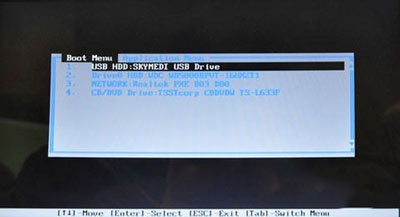
3、将光标移动选择到的显示“USB”的选项中,选择好以后只需要按下回车键“Enter”即可进入U大侠的主菜单界面。
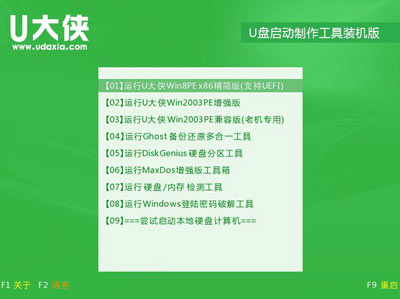
更多精彩内容,请关注U大侠官网或者关注U大侠官方微信公众号(搜索“U大侠”,或者扫描下方二维码即可)。

U大侠微信公众号
有问题的小伙伴们也可以加入U大侠官方Q群(129073998),U大侠以及众多电脑大神将为大家一一解答。
相关文章
-

-
神舟优雅a300系列笔记本u盘启动bios设置教程
2016-01-28 2745
-

-
U大侠分享神舟战神k680e-g使用bios设置U盘启动方法
2019-10-18 601
-

-
U大侠分享神舟战神k640e使用bios设置U盘启动教程
2019-10-30 377
-
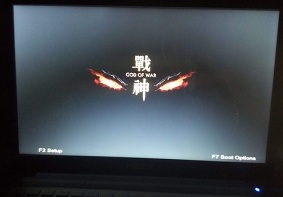
-
神舟战神k550d笔记本怎么设置BIOS才能U盘启动?
2019-11-15 400
-

-
神舟ut47笔记本怎么设置BIOS才能U盘启动?
2019-11-19 123
-

-
神舟战神k360e笔记本BIOS怎么设置 电脑设置U...
2019-11-19 178
-
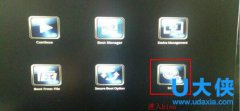
-
神舟战神bios无法识别u盘的解决方法
2016-01-21 3555
-
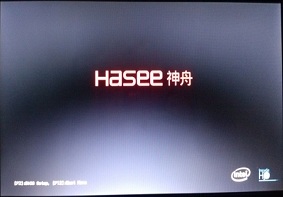
-
神舟战神k650d a29笔记本如何使用bios设置U盘启动?
2019-11-14 213
-
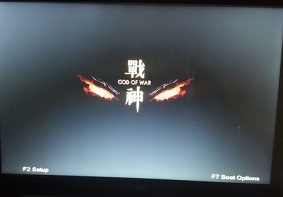
-
神舟战神k710c笔记本应该如何在bios设置U盘启动?
2019-11-14 331
-

-
神舟优雅u5笔记本设置U盘启动 使用bios设置U...
2019-11-14 123
